win10系统释放硬盘空间的方法
- 格式:pptx
- 大小:76.12 KB
- 文档页数:23

Win10系统盘空间老是不足怎么办?教你如何清理系统盘展开全文随着SSD的流行,如今很多DIY组装电脑或者笔记本都会配备固态硬盘,但目前SSD容量比较小,多为120-240GB左右,很多朋友为了省钱,电脑只有一块固态硬盘。
只要不分区,一切还算过得去,那些分了区,偶尔升级个游戏、装个软件神马的,哀嚎声就不绝于耳!但无论我们给C盘分多大的分区,Windows都有办法把它填满。
像休眠文件、系统页面文件这都是动辄GB级的,还有系统还原文件、虚拟内存、安装软件时临时下载存放位置,都在C盘上。
那么,Win10系统盘空间老是不足怎么办?今天快启动小编就来教你如何给系统盘“瘦身”别看刚刚安装完的Windows10才十几个GB,用着用着不定期清理的话,轻轻松松走掉50GB~60GB,要是再把各种软件默认丢在C 盘,那百GB都挡不住啊!所以呢,如果单独固态硬盘120G左右就没法扩容,只能适当调节Windows下的设置,保证C盘的使用空间,就需要想着如何给C 盘瘦身,而清理垃圾与节省空间优化,则是用户必须要掌握的一些技能。
下面就来分享Win10C盘清理与节省空间方法全攻略。
一、开启Win10自动清理垃圾功能依次进入Win10「设置」→「系统」→「存储」,然后开启「储存感知功能」,就可以让Windows自动清理临时文件。
二、定期清理C盘的垃圾文件,多少能腾出GB级的空间(尤其是Windows更新后)。
定期清理垃圾,也可以通过360安全卫士、百度卫士等工具进行清理。
另外,如果你的电脑系统是从Win7/8升级到的最新Win10,而又出现C盘空间越来越小的时候,建议删除Windows.old文件,可以释放几个GB的存储空间。
Windows.old文件是Win7/Win8系统升级Win10时,自动创建的一个Win7/8系统备份文件,大小一般都超过5GB,有的甚至达到了10GB,删除这个文件,无疑可以很大程度释放C盘空间了。
三、压缩清除Win10休眠文件休眠功能,是一种省电模式,在休眠的时候,系统将内存中的数据保存于硬盘中,使CPU也停止工作,当再次使用时需按开关机键,机器将会恢复到您的执行休眠时的状态,而不用再次执行启动Windows这个复杂的过程。
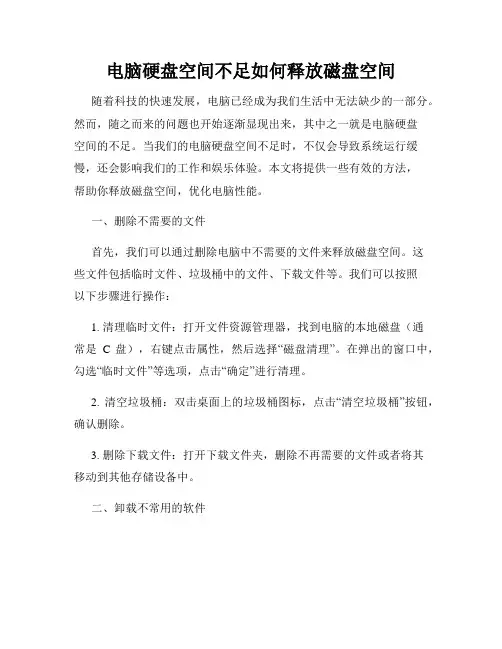
电脑硬盘空间不足如何释放磁盘空间随着科技的快速发展,电脑已经成为我们生活中无法缺少的一部分。
然而,随之而来的问题也开始逐渐显现出来,其中之一就是电脑硬盘空间的不足。
当我们的电脑硬盘空间不足时,不仅会导致系统运行缓慢,还会影响我们的工作和娱乐体验。
本文将提供一些有效的方法,帮助你释放磁盘空间,优化电脑性能。
一、删除不需要的文件首先,我们可以通过删除电脑中不需要的文件来释放磁盘空间。
这些文件包括临时文件、垃圾桶中的文件、下载文件等。
我们可以按照以下步骤进行操作:1. 清理临时文件:打开文件资源管理器,找到电脑的本地磁盘(通常是C盘),右键点击属性,然后选择“磁盘清理”。
在弹出的窗口中,勾选“临时文件”等选项,点击“确定”进行清理。
2. 清空垃圾桶:双击桌面上的垃圾桶图标,点击“清空垃圾桶”按钮,确认删除。
3. 删除下载文件:打开下载文件夹,删除不再需要的文件或者将其移动到其他存储设备中。
二、卸载不常用的软件电脑上安装了很多软件,其中有些可能已经很久没有使用了,但仍占据着宝贵的磁盘空间。
因此,我们应该及时卸载那些不常用的软件,以释放磁盘空间。
具体操作如下:1. 打开控制面板:点击“开始”按钮,在搜索框中输入“控制面板”,然后点击打开。
2. 卸载程序:在控制面板中,选择“程序”或“程序和功能”,然后选择要卸载的软件,点击“卸载”按钮进行操作。
三、清理系统缓存系统缓存是为了提升系统性能而存在的,但随着时间的推移,缓存文件会逐渐增多,占据大量的磁盘空间。
因此,我们可以清理系统缓存,释放磁盘空间,步骤如下:1. 打开“运行”对话框:按下Win + R键组合,输入“%temp%”(不包含引号),然后点击“确定”。
2. 删除临时文件:在弹出的文件夹中,按Ctrl + A组合键选中所有文件,然后按Shift + Delete组合键进行永久删除。
四、移动文件到外部存储设备在释放磁盘空间时,我们还可以将一些文件移动到外部存储设备,例如移动硬盘、U盘、云存储等。
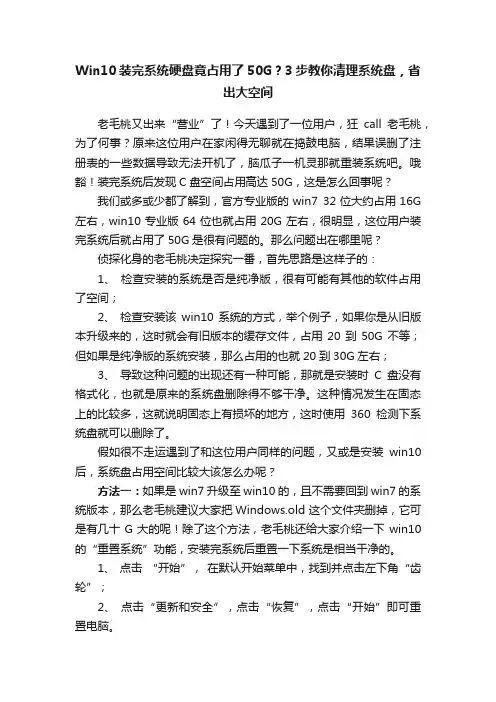
Win10装完系统硬盘竟占用了50G?3步教你清理系统盘,省出大空间老毛桃又出来“营业”了!今天遇到了一位用户,狂call老毛桃,为了何事?原来这位用户在家闲得无聊就在捣鼓电脑,结果误删了注册表的一些数据导致无法开机了,脑瓜子一机灵那就重装系统吧。
哦豁!装完系统后发现C盘空间占用高达50G,这是怎么回事呢?我们或多或少都了解到,官方专业版的win7 32位大约占用16G 左右,win10专业版64位也就占用20G左右,很明显,这位用户装完系统后就占用了50G是很有问题的。
那么问题出在哪里呢?侦探化身的老毛桃决定探究一番,首先思路是这样子的:1、检查安装的系统是否是纯净版,很有可能有其他的软件占用了空间;2、检查安装该win10系统的方式,举个例子,如果你是从旧版本升级来的,这时就会有旧版本的缓存文件,占用20到50G不等;但如果是纯净版的系统安装,那么占用的也就20到30G左右;3、导致这种问题的出现还有一种可能,那就是安装时C盘没有格式化,也就是原来的系统盘删除得不够干净。
这种情况发生在固态上的比较多,这就说明固态上有损坏的地方,这时使用360检测下系统盘就可以删除了。
假如很不走运遇到了和这位用户同样的问题,又或是安装win10后,系统盘占用空间比较大该怎么办呢?方法一:如果是win7升级至win10的,且不需要回到win7的系统版本,那么老毛桃建议大家把Windows.old 这个文件夹删掉,它可是有几十G大的呢!除了这个方法,老毛桃还给大家介绍一下win10的“重置系统”功能,安装完系统后重置一下系统是相当干净的。
1、点击“开始”,在默认开始菜单中,找到并点击左下角“齿轮”;2、点击“更新和安全”,点击“恢复”,点击“开始”即可重置电脑。
方法二:删除系统默认分配的虚拟内存文件,一般情况下,虚拟内存文件会被系统自动分配在4-6G左右,而默认情况下这些文件是会占用C盘空间的,删除之后重新设置在C盘以外的其他盘就可以了。
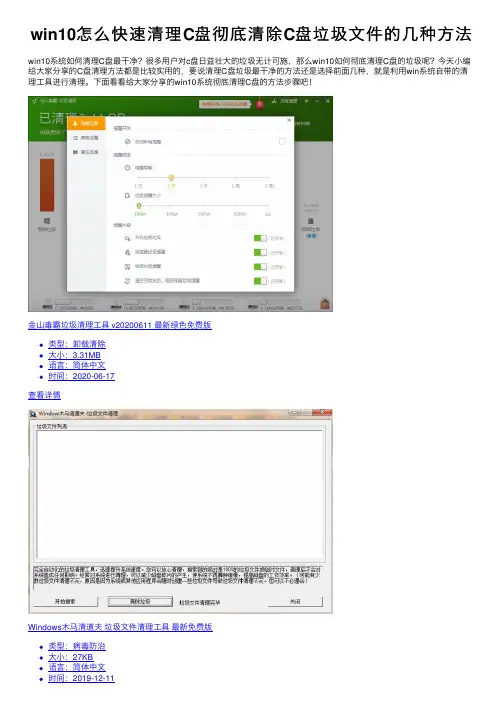
win10怎么快速清理C盘彻底清除C盘垃圾⽂件的⼏种⽅法win10系统如何清理C盘最⼲净?很多⽤户对c盘⽇益壮⼤的垃圾⽆计可施,那么win10如何彻底清理C盘的垃圾呢?今天⼩编给⼤家分享的C盘清理⽅法都是⽐较实⽤的,要说清理C盘垃圾最⼲净的⽅法还是选择前⾯⼏种,就是利⽤win系统⾃带的清理⼯具进⾏清理。
下⾯看看给⼤家分享的win10系统彻底清理C盘的⽅法步骤吧!⾦⼭毒霸垃圾清理⼯具 v20200611 最新绿⾊免费版类型:卸载清除⼤⼩:3.31MB语⾔:简体中⽂时间:2020-06-17查看详情Windows⽊马清道夫垃圾⽂件清理⼯具最新免费版类型:病毒防治⼤⼩:27KB语⾔:简体中⽂时间:2019-12-11查看详情win10如何彻底清理C盘垃圾⽅法⼀、删除临时⽂件1、在电脑上点击 win 键,在系统左侧会弹出⼀个对话框,点击如图所⽰位置中的设置,即可进⼊系统设置。
2、在弹出的系统设置窗⼝中,点击图⽰位置中的系统选项,在该选项中,主要内容为:显⽰器、声⾳、通知、存储等相关设置。
3、在系统设置中,点击系统左侧的导航栏中的存储设置,即可进⼊系统储存相关设置。
4、在存储中,可以查看本地存储⽬前的占⽤情况,如图所⽰,点击图⽰位置中的 C盘,即可进⼊查看C盘的具体情况,这⾥可以看出,主要内存占⽤情况为应⽤程序和临时⽂件占⽤较⼤5、存储感知是系统更新才出来的功能,这⾥打开该功能,即可在需要清理垃圾时,就会⾃动提⽰需要清理垃圾。
点击下⽅的⽴即释放空间即可进⼊空间释放程序。
6、点击上图中的⽴即释放空间之后,即可搜索系统C盘空间储存在的垃圾。
如下图所⽰,已经搜索出2G+的垃圾。
这⾥需要注意的是,回收站和以往的windows安装勾选,勾选上,点击上⽅的⽴即清理,即可对垃圾进⾏清理。
⽅法⼆、磁盘清理1、在电脑桌⾯上,点击“此电脑”,管理。
2、选择磁盘管理3、选择你要清理的磁盘,右击选择属性。
4、点击页⾯下⽅的“磁盘清理”按钮5、在出现的界⾯中,选择要清理的⽂件,点击“确定”,点击“删除⽂件”即可。
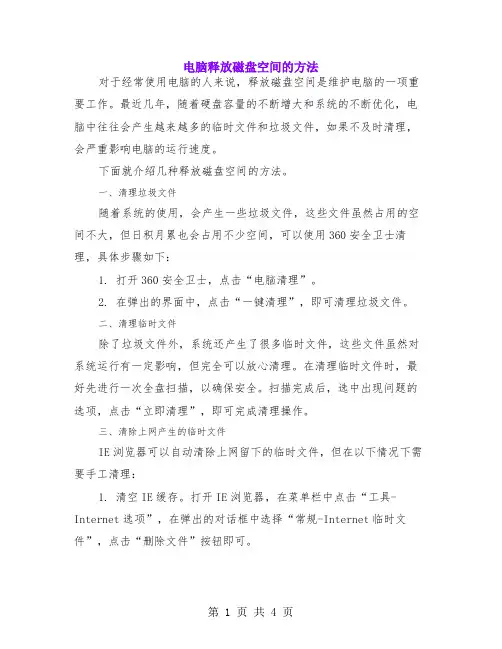
电脑释放磁盘空间的方法对于经常使用电脑的人来说,释放磁盘空间是维护电脑的一项重要工作。
最近几年,随着硬盘容量的不断增大和系统的不断优化,电脑中往往会产生越来越多的临时文件和垃圾文件,如果不及时清理,会严重影响电脑的运行速度。
下面就介绍几种释放磁盘空间的方法。
一、清理垃圾文件随着系统的使用,会产生一些垃圾文件,这些文件虽然占用的空间不大,但日积月累也会占用不少空间,可以使用360安全卫士清理,具体步骤如下:1. 打开360安全卫士,点击“电脑清理”。
2. 在弹出的界面中,点击“一键清理”,即可清理垃圾文件。
二、清理临时文件除了垃圾文件外,系统还产生了很多临时文件,这些文件虽然对系统运行有一定影响,但完全可以放心清理。
在清理临时文件时,最好先进行一次全盘扫描,以确保安全。
扫描完成后,选中出现问题的选项,点击“立即清理”,即可完成清理操作。
三、清除上网产生的临时文件IE浏览器可以自动清除上网留下的临时文件,但在以下情况下需要手工清理:1. 清空IE缓存。
打开IE浏览器,在菜单栏中点击“工具-Internet选项”,在弹出的对话框中选择“常规-Internet临时文件”,点击“删除文件”按钮即可。
2. 删除Cookies。
在IE浏览器中选择“工具-Internet选项”,在弹出的对话框中选择“浏览历史记录”下的“删除”选项即可。
四、关闭没用的共享文件夹在Windows系统中,很多用户会在共享文件夹中存放很多重要资料。
但有时一些用户并不需要这些共享文件夹,这时就可以通过关闭共享文件夹的方法释放出硬盘空间。
方法是在地址栏中输入“\对方电脑名称\共享文件夹”来访问共享文件夹,右键单击共享文件夹名称,选择“属性”,然后在弹出的对话框中选择“安全”选项卡,接着在弹出的对话框中取消选中“网络和共享中心所赋予的权限”即可。
当然,如果是重要资料一定要备份。
五、调整系统虚拟内存设置对于Windows操作系统来说,默认的虚拟内存设置可能造成硬盘空间的浪费。
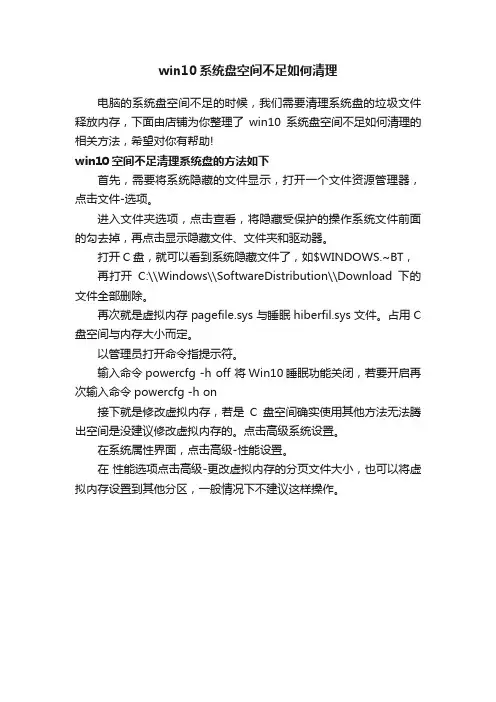
win10系统盘空间不足如何清理
电脑的系统盘空间不足的时候,我们需要清理系统盘的垃圾文件释放内存,下面由店铺为你整理了win10系统盘空间不足如何清理的相关方法,希望对你有帮助!
win10空间不足清理系统盘的方法如下
首先,需要将系统隐藏的文件显示,打开一个文件资源管理器,点击文件-选项。
进入文件夹选项,点击查看,将隐藏受保护的操作系统文件前面的勾去掉,再点击显示隐藏文件、文件夹和驱动器。
打开C盘,就可以看到系统隐藏文件了,如$WINDOWS.~BT,再打开C:\\Windows\\SoftwareDistribution\\Download下的文件全部删除。
再次就是虚拟内存pagefile.sys与睡眠hiberfil.sys文件。
占用C 盘空间与内存大小而定。
以管理员打开命令指提示符。
输入命令powercfg -h off 将Win10睡眠功能关闭,若要开启再次输入命令powercfg -h on
接下就是修改虚拟内存,若是C盘空间确实使用其他方法无法腾出空间是没建议修改虚拟内存的。
点击高级系统设置。
在系统属性界面,点击高级-性能设置。
在性能选项点击高级-更改虚拟内存的分页文件大小,也可以将虚拟内存设置到其他分区,一般情况下不建议这样操作。
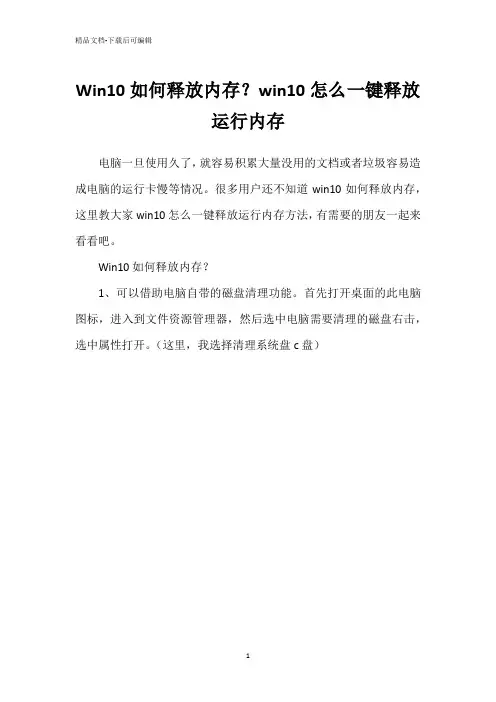
Win10如何释放内存?win10怎么一键释放
运行内存
电脑一旦使用久了,就容易积累大量没用的文档或者垃圾容易造成电脑的运行卡慢等情况。
很多用户还不知道win10如何释放内存,这里教大家win10怎么一键释放运行内存方法,有需要的朋友一起来看看吧。
Win10如何释放内存?
1、可以借助电脑自带的磁盘清理功能。
首先打开桌面的此电脑图标,进入到文件资源管理器,然后选中电脑需要清理的磁盘右击,选中属性打开。
(这里,我选择清理系统盘c盘)
2、进入系统盘属性界面,选择磁盘清理打开。
3、然后系统开始自动扫描系统垃圾文件,打开清理垃圾的新界面。
4、选择需要清理的垃圾文件,点击确定按钮。
5、弹出磁盘清理确定窗口,点击删除文件,清理完毕回到系统盘属性界面。
6、点击系统盘属性界面--工具--选择优化。
7、选择系统盘,点击优化按钮,等待优化完成即可删除系统盘垃圾文件和优化磁盘。
8、另外除了通过借助磁盘清理工具外,一些管理工具一样可以协助清理系统垃圾,另外在使用电脑的过程中,我们可以尽量少在系统盘上安装软件或保管文件,这样都能尽可能释放我们的系统盘空间,提高运行速度。
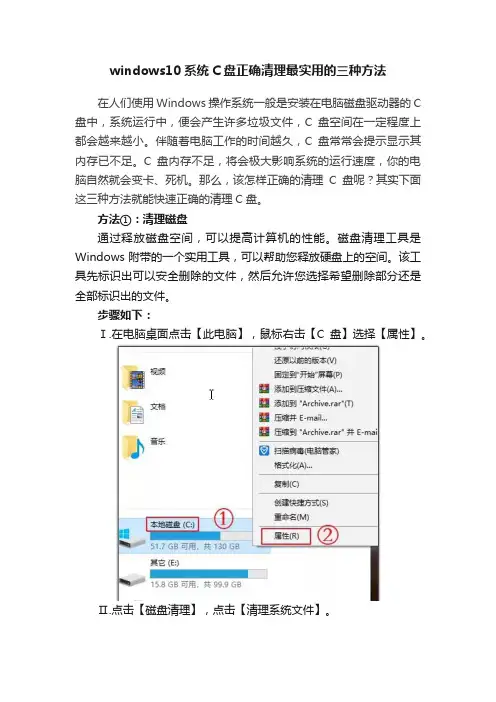
windows10系统C盘正确清理最实用的三种方法在人们使用Windows操作系统一般是安装在电脑磁盘驱动器的C 盘中,系统运行中,便会产生许多垃圾文件,C盘空间在一定程度上都会越来越小。
伴随着电脑工作的时间越久,C盘常常会提示显示其内存已不足。
C盘内存不足,将会极大影响系统的运行速度,你的电脑自然就会变卡、死机。
那么,该怎样正确的清理C盘呢?其实下面这三种方法就能快速正确的清理C盘。
方法①:清理磁盘通过释放磁盘空间,可以提高计算机的性能。
磁盘清理工具是Windows 附带的一个实用工具,可以帮助您释放硬盘上的空间。
该工具先标识出可以安全删除的文件,然后允许您选择希望删除部分还是全部标识出的文件。
步骤如下:Ⅰ.在电脑桌面点击【此电脑】,鼠标右击【C盘】选择【属性】。
Ⅱ.点击【磁盘清理】,点击【清理系统文件】。
Ⅲ.勾选需要删除的文件,点击【确定】后再点击【删除文件】,立刻为C盘释放了3.69G磁盘空间。
方法②:关闭系统休眠电脑开启休眠功能后,系统自动生成内存镜像文件,以便大家唤醒电脑以后可以快速开启程序。
不过休眠有个缺点,那就是会占用大部分的系统盘空间(大概有3个G左右),这个文件在C盘的根目录,名叫【hiberfil.sys】,我们可以关闭休眠以节省C盘的磁盘空间。
步骤如下:Ⅰ.鼠标右击电脑左下角图标选择【Windows PowerSell(管理员)A】Ⅱ.在出现的页面中直接输入:powercfg -h off (注意空格哦),然后按在键盘上按【enter】键。
Ⅲ.现在进入C盘已经没有【hiberfil.sys】这个文件了,立刻为C 盘释放3G左右磁盘空间。
方法③:开启系统自动清理开启自动清理后,Windows可以通过删除不需要的文件(例如临时文件和回收站中的内容)自动释放空间,小伙伴们也不用每次都来手动清理啦!步骤如下:Ⅰ.依次点击【开始】—【设置】—【系统】。
Ⅱ.选择【存储】,将【存储感知】设置为【开】,电脑会自动清理,再也不用每次都来手动清理啦!。
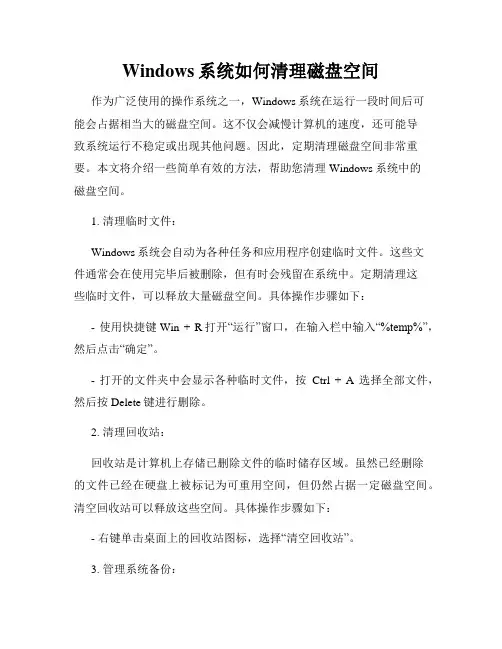
Windows系统如何清理磁盘空间作为广泛使用的操作系统之一,Windows系统在运行一段时间后可能会占据相当大的磁盘空间。
这不仅会减慢计算机的速度,还可能导致系统运行不稳定或出现其他问题。
因此,定期清理磁盘空间非常重要。
本文将介绍一些简单有效的方法,帮助您清理Windows系统中的磁盘空间。
1. 清理临时文件:Windows系统会自动为各种任务和应用程序创建临时文件。
这些文件通常会在使用完毕后被删除,但有时会残留在系统中。
定期清理这些临时文件,可以释放大量磁盘空间。
具体操作步骤如下:- 使用快捷键Win + R打开“运行”窗口,在输入栏中输入“%temp%”,然后点击“确定”。
- 打开的文件夹中会显示各种临时文件,按Ctrl + A选择全部文件,然后按Delete键进行删除。
2. 清理回收站:回收站是计算机上存储已删除文件的临时储存区域。
虽然已经删除的文件已经在硬盘上被标记为可重用空间,但仍然占据一定磁盘空间。
清空回收站可以释放这些空间。
具体操作步骤如下:- 右键单击桌面上的回收站图标,选择“清空回收站”。
3. 管理系统备份:Windows系统在更新或安装新软件时会自动创建系统备份。
这些备份文件占据大量磁盘空间,但常常被忽视。
您可以通过以下步骤删除不需要的备份文件:- 打开“控制面板”并选择“系统和安全”。
- 在“系统和安全”下,选择“备份和还原”。
- 在左侧导航栏中,选择“管理空间”。
4. 卸载不常用的程序:计算机上安装的程序往往会占据大量的磁盘空间。
而我们有时候并不需要或是很少使用这些程序。
因此,及时卸载不常用的程序可以有效地释放磁盘空间。
具体操作步骤如下:- 打开“控制面板”。
- 找到“程序”或“程序和功能”(具体名称可能会有所不同)。
- 在列表中选择您要卸载的程序,并按照提示进行操作。
5. 管理系统升级文件:Windows系统在升级时会下载并存储很多临时文件,以及之前的系统版本。
这些文件占据大量磁盘空间,并且在完成升级后没有被自动删除。
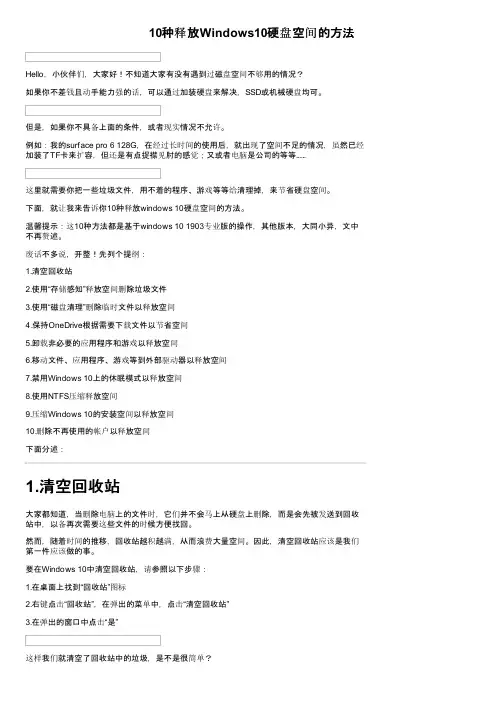
10种释放Windows10硬盘空间的方法Hello,小伙伴们,大家好!不知道大家有没有遇到过磁盘空间不够用的情况?如果你不差钱且动手能力强的话,可以通过加装硬盘来解决,SSD或机械硬盘均可。
但是,如果你不具备上面的条件,或者现实情况不允许。
例如:我的surface pro 6 128G,在经过长时间的使用后,就出现了空间不足的情况,虽然已经加装了TF卡来扩容,但还是有点捉襟见肘的感觉;又或者电脑是公司的等等......这里就需要你把一些垃圾文件,用不着的程序、游戏等等给清理掉,来节省硬盘空间。
下面,就让我来告诉你10种释放windows 10硬盘空间的方法。
温馨提示:这10种方法都是基于windows 10 1903专业版的操作,其他版本,大同小异,文中不再赘述。
废话不多说,开整!先列个提纲:1.清空回收站2.使用“存储感知”释放空间删除垃圾文件3.使用“磁盘清理”删除临时文件以释放空间4.保持OneDrive根据需要下载文件以节省空间5.卸载非必要的应用程序和游戏以释放空间6.移动文件、应用程序、游戏等到外部驱动器以释放空间7.禁用Windows 10上的休眠模式以释放空间8.使用NTFS压缩释放空间9.压缩Windows 10的安装空间以释放空间10.删除不再使用的帐户以释放空间下面分述:1.清空回收站大家都知道,当删除电脑上的文件时,它们并不会马上从硬盘上删除,而是会先被发送到回收站中,以备再次需要这些文件的时候方便找回。
然而,随着时间的推移,回收站越积越满,从而浪费大量空间。
因此,清空回收站应该是我们第一件应该做的事。
要在Windows 10中清空回收站,请参照以下步骤:1.在桌面上找到“回收站”图标2.右键点击“回收站”,在弹出的菜单中,点击“清空回收站”3.在弹出的窗口中点击“是”这样我们就清空了回收站中的垃圾,是不是很简单?2.使用“存储感知”释放空间删除垃圾文件在Windows 10上,“存储感知”提供了一种从系统硬盘和外部硬盘中删除垃圾文件的简便方法。
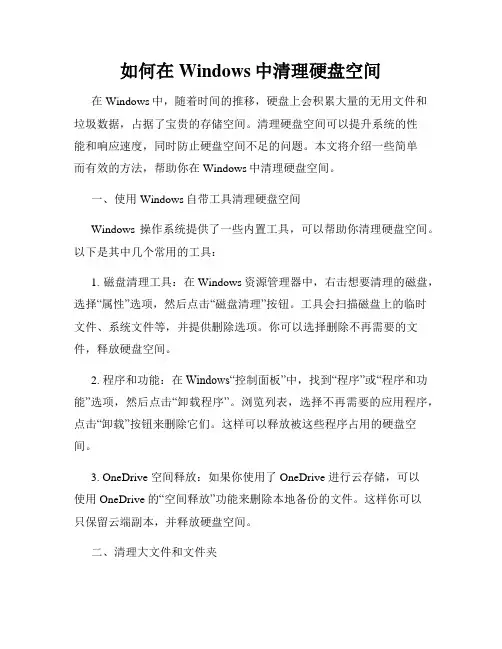
如何在Windows中清理硬盘空间在Windows中,随着时间的推移,硬盘上会积累大量的无用文件和垃圾数据,占据了宝贵的存储空间。
清理硬盘空间可以提升系统的性能和响应速度,同时防止硬盘空间不足的问题。
本文将介绍一些简单而有效的方法,帮助你在Windows中清理硬盘空间。
一、使用Windows自带工具清理硬盘空间Windows操作系统提供了一些内置工具,可以帮助你清理硬盘空间。
以下是其中几个常用的工具:1. 磁盘清理工具:在Windows资源管理器中,右击想要清理的磁盘,选择“属性”选项,然后点击“磁盘清理”按钮。
工具会扫描磁盘上的临时文件、系统文件等,并提供删除选项。
你可以选择删除不再需要的文件,释放硬盘空间。
2. 程序和功能:在Windows“控制面板”中,找到“程序”或“程序和功能”选项,然后点击“卸载程序”。
浏览列表,选择不再需要的应用程序,点击“卸载”按钮来删除它们。
这样可以释放被这些程序占用的硬盘空间。
3. OneDrive 空间释放:如果你使用了 OneDrive 进行云存储,可以使用 OneDrive 的“空间释放”功能来删除本地备份的文件。
这样你可以只保留云端副本,并释放硬盘空间。
二、清理大文件和文件夹有时候,我们可能会下载大大小小的文件,它们占据了大量的硬盘空间。
你可以使用以下方法找到和清理这些大文件和文件夹:1. 使用Windows资源管理器:打开“我的电脑”或“此电脑”,浏览你的硬盘驱动器,右击文件夹或文件,选择“属性”选项,查看其占用的空间大小。
根据需要,你可以选择删除或移动这些文件。
2. 使用第三方工具:还有一些第三方软件可以帮助你更方便地找到和清理大文件和文件夹,比如WinDirStat、TreeSize等。
它们可以扫描硬盘并以可视化的方式显示文件和文件夹的大小,帮助你快速找到占据大量空间的项目。
三、清理临时文件和回收站除了大文件外,临时文件和回收站中的文件也会占用硬盘空间。
如何使用Windows系统进行磁盘清理和空间释放第一章:磁盘清理的重要性在日常使用计算机的过程中,各种临时文件、垃圾文件和无用的数据会不断积累在磁盘中,导致磁盘空间逐渐减少。
磁盘空间不足不仅会影响计算机的性能,还可能导致系统崩溃。
因此,定期进行磁盘清理和释放空间非常重要。
第二章:使用磁盘清理工具Windows系统提供了自带的磁盘清理工具,用户可以通过以下步骤来使用它:1. 打开“我的电脑”或“此电脑”,找到想要清理的磁盘(通常是C盘)。
2. 右键点击该磁盘,选择“属性”。
3. 在出现的属性窗口中,点击“磁盘清理”按钮。
4. 系统会自动扫描磁盘上可以清理的文件和数据,然后列出清理选项。
5. 用户可以根据需要选择要清理的项目,例如临时文件、回收站等。
6. 点击“确定”按钮,系统会开始清理磁盘上的垃圾文件。
第三章:使用第三方磁盘清理工具除了系统自带的磁盘清理工具外,还有众多第三方软件可以帮助用户进行更彻底的磁盘清理。
这些软件通常具有更强大的功能和更友好的用户界面。
例如,CCleaner是一款备受推崇的磁盘清理工具,它能够扫描磁盘上的无用文件、注册表错误、系统垃圾等,并提供清理和优化选项,以释放磁盘空间并提升系统性能。
第四章:删除不必要的程序和文件磁盘空间不足的一个常见原因是安装了大量不必要的程序和文件。
因此,用户应定期检查并删除那些不再需要的应用程序和文件。
对于应用程序,可以通过控制面板中的“程序和功能”或者在开始菜单中的“设置”中的“应用”选项卡来删除。
对于文件和文件夹,可以手动删除或者使用文件资源管理器中的搜索功能来找到并删除。
第五章:清理系统文件和回收站除了清理临时文件和无用的数据外,清理系统文件和回收站也是释放磁盘空间的有效方法。
用户可以通过以下步骤来执行:1. 打开磁盘清理工具(如第二章所述)。
2. 点击“清理系统文件”按钮。
3. 系统会再次扫描需要清理的文件和数据,并列出清理选项。
4. 用户可以根据需要选择要清理的项目,例如以前的Windows 安装、错误报告等。
求知若饥,虚心若愚。
win10如何清理电脑内存占用高怎么办win10如何清理电脑内存占用高怎么办随着Win10的更新,越来越多的用户将系统升级到了Win10,可是不少Win7、Win8系统的用户升级后,发觉C盘内存空间严峻变少了,磁盘占用比之前的系统还多,win10如何清理电脑内存占用高怎么办?大家不妨来看看我推送的win10如何清理电脑内存占用高的相关内容,盼望给大家带来关心!1、方法一:结束“占用内存高且不再使用”的进程。
在“任务管理器”界面中,切换到“进程”选项卡,点击“内存”属性项,让全部进程按占用内存大小进行排序,选中占用内存高且不再使用进程,点击“结束任务”按钮。
2、方法二:利用“360加速球”清理系统。
点击“360加速球”,从其“加速”界面中,勾选要结束的进程,点击“一键加速”按钮即可结束占用内存的进程,从而加速Win10运行速度。
3、方法三:增大“虚拟内存”,将硬件充当内存来更流程的运行程序。
虽然虚拟内存比物理内存在速度上要慢很多,但对于释放物理内存是有效果的。
右击Win10桌面左下角的“Windows”按钮,从其扩展面板中选第1页/共3页学而不舍,金石可镂。
择“系统”项进入。
4、从打开的“系统”窗口中,点击左上角的“高级系统设置”按钮。
5、并从打开的'“系统属性”窗口中,切换到“高级”选项卡,点击“性能”栏目中的“设置”按钮。
6、待打开“性能选项”窗口后,切换到“高级”选项卡,点击“虚拟内存”栏目中的“设置”按钮。
7、最终在打开的“虚拟内存”界面中,依据实际需要手动设置每个磁盘的虚拟内存,建议将虚拟内存设置为实际物理内存的2至4倍大小。
8、最终依据实际状况,保存相关设置,重启一下计算机,让有关“虚拟内存”的相关设置生效。
9、方法四:利用“360优化加速”功能来提升Win10正式版运行速度。
打开“360平安卫士”-“优化加速”程序主界面,确保勾选“系统加速”项,点击“马上扫描”按钮。
win10怎么重置释放C盘的空间
win10怎么重置释放C盘的空间
win10怎么重置系统?升级win10正式版后,电脑空间明显变小,首先是之前系统文件,其次是自己安装的软件,该怎么重置系统呢?下面店铺就为大家介绍一下win10重置系统解决电脑C盘空间不足的方法,欢迎大家参考和学习。
1、打开屏幕下方的“通知”按钮或者通过开始屏幕,进入电脑的设置页面。
2、在设置页面里,找到“更新与安全”按钮,点击后进入更新与安全页面。
3、点击“恢复”按钮,然后找到重置次电脑,点击“开始”按钮。
4、跳出两个选项,第一个是“保留我的文件”,第二个是“删除所有内容”。
若想重置后的系统更加纯净,可以选择“删除所有内容”。
5、然后稍等一会儿,会跳出下面的页面,提示您的电脑有多个驱动器,然后问你是“要删除所有驱动器中的文件吗?”建议大家选择“仅限安装了windows的驱动器,这样只对系统盘处理,否则将对所有盘格式化处理,那样您会失去所有的文件。
6、接着跳出页面“还要清理这些驱动器吗?”建议大家选择第二项“删除文件并清理驱动器”,这样更安全,不过要花费更多的时间。
注意事项:系统重置有失败的风险,重置前提前做好备份。
win10不装第三方清理工具如何清理电脑垃圾在Windows 10中,你不需要安装第三方清理工具也可以有效地清理电脑垃圾。
下面是一些可以帮助你清理电脑垃圾的方法:1.清理临时文件夹:- 按下Win + R键,打开运行窗口。
- 输入“%temp%”并按下回车键,将打开临时文件夹。
-选中所有文件并删除。
2.清空回收站:-右键点击回收站图标,选择“清空回收站”。
3.清理系统文件:-打开磁盘清理工具:在开始菜单中“磁盘清理”并打开。
-选择要清理的磁盘,通常是系统安装的磁盘(通常是C盘)并点击确定。
-在弹出的对话框中,选择需要清理的文件类型(如临时文件、回收站等)。
-点击确定开始清理。
4.禁止自动回收站:-右键点击回收站图标,选择“属性”。
-在弹出的对话框中,选择要更改的驱动器(通常是C盘)。
-勾选“不显示文件删除确认对话框”并点击确定。
5.禁用休眠功能:- 按下Win + X键,选择“电源选项”。
-点击“选择电源按钮的功能”。
-点击“更改当前不可用的设置”。
-取消勾选“启用快速启动”和“允许计算机进入睡眠状态”。
-点击保存设置。
6.清理浏览器缓存:- 打开浏览器,按下Ctrl + Shift + Delete键(不同浏览器的快捷键可能不同)。
-在弹出的对话框中,选择清除时间范围和要清除的缓存类型。
-点击清除或删除按钮。
7.卸载不需要的程序:-在开始菜单中“控制面板”并打开。
-点击“程序”或“程序和功能”。
-选择要卸载的程序并点击“卸载”。
8.查找和清理大文件:-打开文件资源管理器,选择“此电脑”。
- 点击右上角的框,输入“size:>100MB”(查找大于100MB的文件)。
-根据需要选择要删除的文件。
9.清理注册表:- 按下Win + R键,打开运行窗口。
- 导航到HKEY_CURRENT_USER\Software并删除不需要的子项。
10.更新操作系统和驱动程序:- 打开Windows更新设置:在开始菜单中“Windows更新”并打开。
Win10电脑C盘空间变红怎么办四种⽅法清理C盘垃圾⽂件
上班族有没有遇到这样⼀个问题:电脑C盘经常变红内存满了,导致电脑变得很卡,什么操作都进⾏不了,明明电脑也没有下载什么东西,清理电脑之后过⼏天C盘⼜满了,这是个令⼈苦恼的事情。
那接下来⼩编就给⼤家分享⼏个解决的⽅法吧。
四种⽅法解决C盘变红满了问题:
⽅法⼀:
1、打开此电脑,在界⾯中,右键点击C盘,选择“属性”。
2、点击窗⼝的“磁盘清理”。
3、勾选弹出窗⼝的“回收站”,“临时⽂件”,“缩略图”,“已下载的程序⽂件”,“internet临时⽂件等点击确定进⾏清理”。
这时候办公室Win10电脑C盘就会恢复正常,不再显⽰红⾊了。
⽅法⼆:
1、打开电脑的控制⾯板,将左上⾓的“查看⽅式”改为“类别”,之后点击“卸载程序”。
2、之后卸载电脑中的多余程序应⽤就可以了。
⽅法三:
1、我们还可以使⽤第三⽅软件来安全的清理电脑C盘,接下来⼩编以360安全卫⼠为例,告诉⼤家具体的操作步骤。
搜索“系统盘瘦⾝”,点击软件卸载。
⽅法四:
⽤户若使⽤wps办公软件时会产⽣许多缓存垃圾将有很⼤的空间,wps的缓存在系统⽤户⽂件夹内,缓存⽂件默认路径在C:/Users/Administrator/Documents/Tencent Files/FileRecv。
⽤户可清理⽂件夹内不需要的⽂档缓存⽂件来扩展C盘容量。
以上就是Win10电脑C盘变红满了的解决⽅法,其实只要清理⼲净C盘的垃圾⽂件就可以了,希望对⼩伙伴们有所帮助。